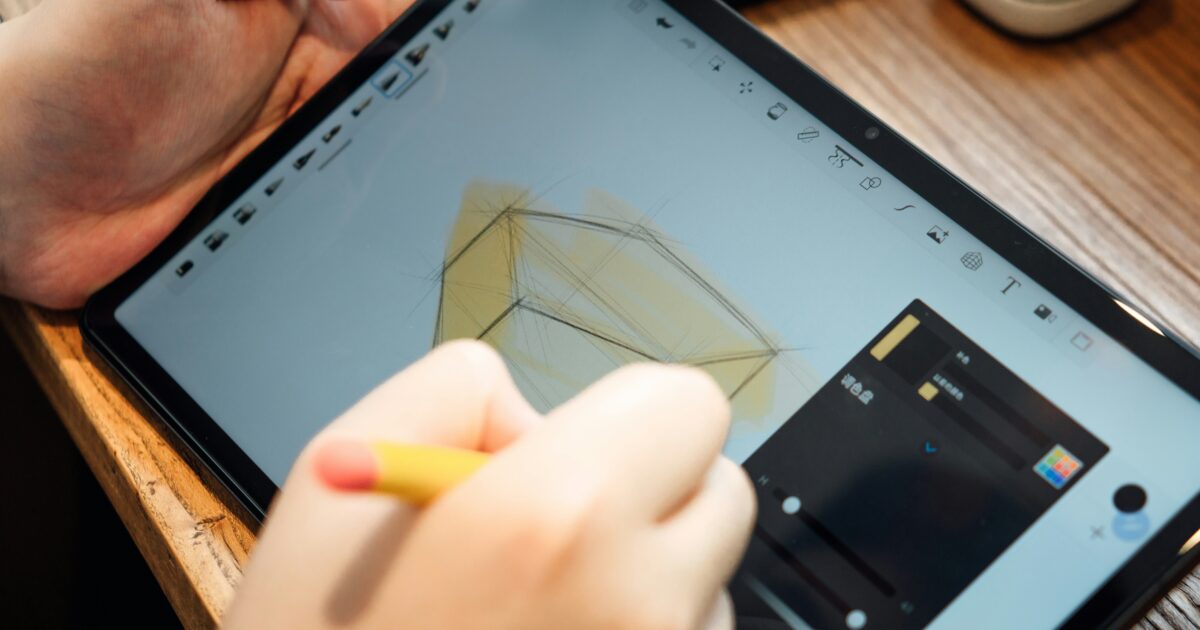外出先や家庭で使うタブレットのロック画面の設定や解除で迷ったことはありませんか。
PINやパターン、生体認証、通知表示やセキュリティ設定など項目が多く、どこから手をつければよいか分からなくなりがちです。
この記事では基本のPIN・パスワード設定から指紋・顔認証の登録、トラブル対処や暗号化・二段階認証連携まで、手順と注意点をわかりやすく解説します。
まずは基本設定を確認して、安全で使いやすいロック画面運用を目指しましょう。
タブレットのロック画面の設定方法

タブレットのロック画面は端末の安全性と使いやすさを左右する重要な設定です。
適切なロック方法と設定を選ぶことで不正利用を防ぎつつ日常の操作を快適にできます。
PIN設定
PINは数字のみで構成する簡単な認証方法です。
一般的には4桁から6桁が使われますが、桁数を増やすほど安全性が高まります。
設定は設定アプリの「セキュリティ」や「ロック画面」から「PIN」や「画面ロック」を選んで行います。
生年月日や1234など推測されやすい番号は避けてください。
パターン設定
パターンは画面上の点を線で結ぶ視覚的なロック方法です。
Android端末でよく使われる方式で、iPadなどでは利用できない場合があります。
設定は設定アプリの「セキュリティ」や「画面ロック」から「パターン」を選んで行います。
シンプルな図形や短いパターンは避けて複雑にすると安全性が上がります。
画面の指紋跡でパターンが推測されないように定期的に画面を拭くことをおすすめします。
パスワード設定
パスワードは英数字や記号を組み合わせることで最も高い安全性を確保できます。
長いフレーズ型のパスワードは覚えやすく強度も高くなります。
| 種類 | 長所 | 短所 | 推奨 |
|---|---|---|---|
| 短い数字PIN | 入力が早い | 推測されやすい | 4〜6桁は最低限 |
| パターン | 視覚的で使いやすい | 指紋跡で漏れる可能性 | 複雑な図形 |
| パスワード(文字列) | 最も安全 | 入力に時間がかかる | 8文字以上の英数字記号混在 |
パスワード設定は設定アプリの「セキュリティ」や「パスコード」から行えます。
パスワード管理アプリを使えば複雑なパスワードを安全に保管できます。
指紋認証登録
指紋認証は迅速で使いやすい生体認証の一つです。
対応端末では複数の指を登録しておくと利便性が高まります。
-
設定アプリを開いて「セキュリティ」や「指紋」登録メニューを選択します。
-
画面の指示に従って指の先端をセンサーに何度か当てて読み取ります。
-
必要に応じて複数の指を登録しておきます。
-
完了後に指紋でロック解除ができるか確認します。
センサー部分が汚れていると読み取りに失敗することがあるため定期的に拭いてください。
指紋はあらかじめ予備の解除方法も設定しておくと安心です。
顔認証登録
顔認証はマスクや暗所での精度に差が出る場合があります。
設定は設定アプリの「顔認証」や「Face ID」などの項目から行います。
登録時は正面だけでなく自然な角度で顔を動かす指示があれば従ってください。
眼鏡や帽子を日常的に着用する場合は両方の状態で登録できるか確認してください。
セキュリティ上の注意として、写真や双子などで誤認識されるリスクがある点に留意してください。
自動ロック時間設定
自動ロック時間は画面が停止してからロックされるまでの時間を決める設定です。
短めに設定するとセキュリティ面で有利になり長めに設定すると利便性が上がります。
一般的な候補には15秒、30秒、1分、2分、5分などがあります。
設定は設定アプリの「ディスプレイ」や「画面の自動ロック」あるいは「スリープ」メニューから変更できます。
外出時や公共の場所では短めに、家の中や作業中は少し長めに設定するなど状況に応じて使い分けてください。
タブレットのロック画面の解除方法

タブレットのロック画面は安全性と利便性の両立が大切です。
使い方や状況に合わせて適切な解除方法を選びましょう。
PIN解除
PINは数字のみで設定する簡単かつ一般的な解除方法です。
短い数字は覚えやすい反面推測されやすいので、おすすめは4桁以上です。
-
電源ボタンや画面タップでロック画面を表示します。
-
画面上のPIN入力欄に指定した数字を入力します。
-
正しいPINを入力するとホーム画面に戻ります。
-
PINを複数回間違えると一定時間入力がロックされる場合があります。
定期的にPINを見直して複雑さを保つと安全性が上がります。
パターン解除
パターン解除は画面上の点を線で結んで設定する方式です。
指の滑りや軌跡が残らないように画面をきれいに保つと安全性が高まります。
複雑なパターンにするほど他人に真似されにくくなりますが、自分が忘れない範囲で設定しましょう。
パターンを忘れた場合は端末の機種やOSバージョンによってGoogleアカウントや初期化が必要になることがあります。
生体認証解除
生体認証は指紋や顔認証などの方法で簡単に解除できる便利な方式です。
登録時は複数回に分けて正確に読み取らせると精度が上がります。
|
方式 |
メリット |
注意点 |
|---|---|---|
|
指紋認証 |
速くて押し当てるだけで解除できる利便性があります。 |
濡れや汚れで読み取りにくくなることがあります。 |
|
顔認証 |
カメラに向くだけで解除できるためハンズフリー感があります。 |
暗所やマスク着用時に認識しにくい場合があります。 |
生体認証は便利ですが、念のためPINやパスワードを併用しておくことをおすすめします。
センサー部分は定期的に柔らかい布で拭いておくとトラブルが減ります。
Googleアカウントによる解除
AndroidタブレットではGoogleアカウントでロック解除や初期化ができることがあります。
複数回の間違いでロックされた場合は「パターンを忘れた場合」や「アカウントで解除」といった表示が出ることがあります。
Googleの「端末を探す」機能を使うと遠隔でロック解除やデータ消去が可能な場合があります。
アカウント情報を復元するには端末に紐付いたGoogleアカウントのメールアドレスとパスワードが必要です。
どうしても解除できない場合はメーカーサポートや購入店に相談すると安全に対応してもらえます。
タブレットのロック画面のトラブル対処

ロック画面が原因でタブレットが使えなくなることがあります。
解除できないときは原因に応じた手順で落ち着いて対処することが大切です。
初期化手順
パスコードやパターンを忘れた場合は初期化(工場出荷時リセット)が必要になることがあります。
-
可能なら事前にデータのバックアップを試みてください。
-
電源を切ってからメーカー指定のボタン操作でリカバリーモードに入ります。
-
リカバリーモードから「wipe data/factory reset」を選択して初期化を実行します。
-
初期化後は初期セットアップを行い、必要に応じてアカウントで再ログインします。
初期化を行うと内部ストレージのデータは消えるため事前のバックアップが重要です。
プロファイルロックやアクティベーションロックがかかっている場合は初期化だけでは使えるようにならないことがあります。
リモートワイプ
紛失や盗難で手元にない場合はリモートワイプ機能を使って遠隔でデータを消去できます。
AndroidはGoogleの「デバイスを探す」、iPadやiPhoneはiCloudの「iPhoneを探す」から操作できます。
リモートワイプを実行するには端末がインターネットに接続されていることと、該当アカウントでログイン済みであることが必要です。
リモートワイプは復元できないデータ消去になるため事前に手元にあるデータのバックアップ状況を確認しておくと安心です。
リカバリーモード利用
リカバリーモードを利用するとOSの修復や初期化、キャッシュ削除などを行えます。
操作方法は機種ごとに異なるためメーカーの手順を確認してください。
代表的な操作例を表にまとめます。
|
デバイス |
操作例 |
備考 |
|---|---|---|
|
一般的なAndroid機 |
電源オフ後に電源ボタンと音量下ボタンを同時長押ししてリカバリーモードを起動します。 |
機種によっては音量上ボタンや専用キーが必要です。 |
|
Samsungなど一部Android機 |
電源オフ後に音量上+ホームキー+電源キーを同時長押しするケースがあります。 |
ホームキーがない機種では別の組み合わせになります。 |
|
iPad(iOS) |
コンピュータに接続してリカバリーモードに入り、iTunesやFinderから復元を行います。 |
Face ID搭載機種とHomeボタン機種で操作が異なります。 |
リカバリーモード操作は誤操作でデータを失う可能性があるため手順をよく確認してください。
公式サポート窓口
自分での対処が不安な場合や端末固有の問題が疑われる場合は公式サポートに問い合わせるのが安心です。
メーカーのサポートページ、チャット、電話窓口、正規サービスプロバイダの店舗などを利用できます。
問い合わせ時には端末の機種名、シリアル番号、購入日や症状の発生時刻などを準備しておくと対応がスムーズです。
アカウント情報やパスワードは伝えないでくださいと案内されるケースがあるため個人情報の取り扱いに注意してください。
タブレットのロック画面の通知と表示設定

タブレットのロック画面は受信通知や操作の起点になります。
使いやすく安全にするために表示設定を整えておくと便利です。
通知表示設定
ロック画面に表示する通知の種類を選べます。
アプリごとに通知のオンオフを切り替えられます。
プレビュー表示を制限してプライバシーを守れます。
優先通知のみ表示するモードを設定すると重要な情報だけ残せます。
|
設定項目。 |
説明。 |
おすすめの使い方。 |
|---|---|---|
|
すべて表示。 |
メッセージやアプリ通知の内容まで表示します。 |
個人用の端末で詳細を確認したい場合に向いています。 |
|
詳細を隠す。 |
通知は受け取るが内容は非表示にします。 |
公共の場で使う際やプライバシー重視のときに便利です。 |
|
通知をオフ。 |
ロック画面上の通知を受け取りません。 |
集中したいときや会議中に有効です。 |
一部のOSでは重要度に応じて通知バブルやバッジの表示も細かく調整できます。
ウィジェット表示
ロック画面にウィジェットを追加して情報を素早く確認できます。
時計やカレンダー、天気などを配置するのが一般的です。
ウィジェットの配置やサイズは端末ごとにドラッグで調整できます。
-
ウィジェット追加画面を開く方法は端末のモデルによって異なります。
-
表示したいウィジェットを選んでロック画面にドラッグします。
-
不要になったウィジェットは長押しして削除できます。
ウィジェットは便利ですが、表示しすぎるとロック画面が見づらくなるので注意してください。
ロック画面壁紙
お気に入りの画像やライブ壁紙を設定して見た目をカスタマイズできます。
高解像度の画像を選ぶと拡大縮小で不自然になりにくいです。
一部の端末では自動的に昼夜で壁紙を切り替える機能があります。
写真を背景にすると通知の文字が見えにくくなる場合があるのでコントラストを確認してください。
時計スタイル
ロック画面の時計はアナログとデジタルから選べます。
フォントや色を変えられる端末もあり個性を出せます。
常時表示(AOD)を使うとスリープ中でも時刻が確認できます。
視認性を重視する場合はシンプルな表示と高コントラストの色を選ぶと見やすくなります。
タブレットのロック画面のセキュリティ設定

タブレットのロック画面は外部からの不正アクセスを防ぐ最初の防壁です。
適切な設定を行うことで個人情報やアカウントを効果的に守れます。
スクリーンロック強度
強力なスクリーンロックを設定することが基本です。
パターンや短いPINは覚えやすい反面、推測されやすいため推奨されません。
長い英数字のパスワードや6桁以上のPINを設定することを検討してください。
自動ロックの時間を短めに設定することで放置時のリスクを下げられます。
同じ画面ロックを長期間使い続けないように定期的に見直すことも重要です。
-
推奨設定は6桁以上のPINまたは英数字を含むパスワードです。
-
自動ロックは30秒〜2分程度に設定すると実用的です。
-
失敗試行後にデータ消去する設定がある場合は状況に応じて有効にしてください。
-
スマートロック機能は便利ですが安全性が低下する可能性があります。
生体認証管理
生体認証は利便性が高い一方で管理が重要です。
指紋や顔認証はOSや端末の実装によって精度が異なります。
複数の指を登録しておくと指の怪我などで認証できない場面を回避できます。
売却や譲渡時は登録済みの生体データを必ず削除してください。
システム再起動後はPINやパスコードの入力を要求する設定になっているか確認しましょう。
|
方式 |
セキュリティ |
使いやすさ |
備考 |
|---|---|---|---|
|
パスワード |
高い |
やや手間 |
長さと複雑さで強度が変わります。 |
|
PIN |
中〜高 |
簡単 |
桁数を増やすと安全性が上がります。 |
|
パターン |
低〜中 |
簡単 |
画面の擦れ痕で推測されやすい欠点があります。 |
|
指紋認証 |
中〜高 |
非常に便利 |
物理的な制約や偽造リスクに注意してください。 |
|
顔認証 |
機種により差がある |
非常に便利 |
写真やマスクで突破されるタイプもあるため精度を確認してください。 |
暗号化設定
端末の暗号化は保存データを保護する重要な仕組みです。
多くの最新タブレットはデフォルトでストレージ暗号化が有効です。
古い端末や一部のAndroid機では暗号化を手動で有効にする必要があります。
iPadやiPhoneはハードウェアベースの暗号化が搭載されていますがパスコードの設定が前提です。
外部SDカードを使用する場合は別途暗号化が必要なことがあります。
バックアップデータの暗号化も忘れずに設定してください。
二段階認証連携
二段階認証はアカウントの乗っ取りを防ぐ有力な手段です。
タブレットで利用するアカウントには可能な限り2段階認証を有効にしてください。
SMSよりも認証アプリやセキュリティキーを使う方法が安全性で優れています。
2段階認証コードがロック画面の通知に表示されないように設定することが有効です。
2段階認証のバックアップコードはオフラインで安全に保管しましょう。
端末紛失時にアカウントから端末をリモートでログアウトする手順を事前に確認してください。
タブレットのロック画面を無効にする方法

タブレットのロック画面を無効にすると毎回の解除が不要になり操作がスムーズになります。
ただしセキュリティやプライバシーのリスクが高まる点には注意が必要です。
以下に設定からの方法とADBや専門ツールを使う方法をわかりやすく説明します。
設定からの無効化
まずは端末の標準設定からロック画面を無効にする方法を試してみましょう。
機種によって設定項目の呼び方が異なる点に注意してください。
-
Androidタブレットの場合は設定アプリを開いて画面ロックやセキュリティの項目を探します。
-
画面ロックの種類で「なし」や「スワイプ」を選ぶとタブレット ロック画面が無効になります。
-
iPadの場合は設定のFace IDとパスコードやTouch IDとパスコードからパスコードをオフにするか自動ロック時間を延ばします。
-
企業管理や端末管理アプリが有効になっている場合は設定でロック解除できないことがあります。
-
変更後は必ず動作を確認して問題がないかチェックしてください。
ADBによる解除
ADBを使う方法はPCとUSB接続でコマンドを実行してタブレット ロック画面を解除する手順です。
この方法は主にAndroid端末向けでUSBデバッグを有効にしておく必要があります。
注意点として一部の操作はroot権限が必要で端末保証やデータに影響を与える可能性があります。
基本的な手順はUSBで接続してadbコマンドを使うことです。
代表的なコマンドの例は次のとおりです。
adb devices。
adb shell。
adb shell rm /data/system/gesture.key。
adb shell rm /data/system/password.key。
上記のファイル削除は端末やOSバージョンによって動作しない場合があり注意が必要です。
削除後に再起動してロックが解除されているか確認してください。
不明点がある場合は事前にデータのバックアップを取るか専門家に相談してください。
専門ツールの利用
市販の専用ツールを使うと手順が簡単で初心者でも比較的安全にタブレット ロック画面を解除できます。
ただし有料ソフトが多く公式サポートの範囲外になることがあります。
|
ツール名。 |
対応OS。 |
主な特徴。 |
費用の目安。 |
|---|---|---|---|
|
ツールA。 |
AndroidおよびiOS。 |
ワンクリック解除とデータ保持モードがある。 |
数千円からの買い切りまたはサブスク。 |
|
ツールB。 |
Android限定。 |
詳細なデバイス対応表があり幅広い機種をサポートする場合がある。 |
有料ライセンス制で期間によって異なる料金。 |
|
ツールC。 |
iOS限定。 |
Apple IDやパスコード関連の解除に特化している。 |
高めの料金設定が一般的。 |
ツール選びでは対応機種とサポート内容を事前に確認してください。
無料トライアルや返金ポリシーを利用して安全性を確かめることを推奨します。
最終的にどの方法を選ぶにせよ重要なデータは事前にバックアップしてから作業してください。
タブレットのロック画面運用の最終チェック

ロック画面の設定が期待通りに動作するかを実機で最終確認しましょう。
PINやパターン、指紋や顔認証が正常に動作するか、通知の表示内容や非表示設定もチェックしましょう。
自動ロックの時間やスクリーンオフ動作、省電力設定と併せてバッテリー影響も確認してください。
公開端末ならキオスクモードや不正操作時の挙動、リモートワイプや端末管理の連携もテストしましょう。
OSやセキュリティ更新が適用されているかを確認し、定期的な運用ルールとログ確認で安全性を維持しましょう。